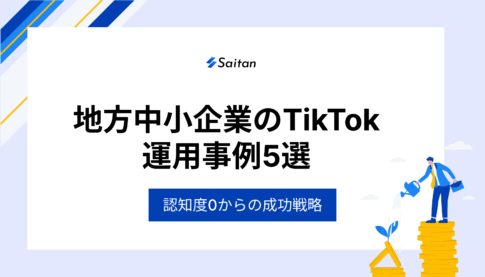TikTokで多くの視聴者の注目を集め、エンゲージメントを高めるためには、動画の「サイズ」に関する専門的な知識が不可欠です。この記事では、基本となる動画の縦横比(アスペクト比)や最適な解像度、適切な動画の長さ、そしてファイルサイズの制限といった技術的な側面を、分かりやすく解説します。
独学の運用を辞めて、最短でTikTokを伸ばしませんか?
TikTok運用には明確な勝ちパターンがあります。それを知らないまま独学で運用をスタートしてしまうと、結果的にアカウントを作り直さないといけなくなり、時間とお金を大きく無駄にしてしまうことに。
だからこそ、まずはSaitanにご相談いただきたいと思っています。弊社は独自の運用メソッドによって、下記のような実績を残してきました。
- 運用開始後2ヶ月で家電メーカーの販売売上259%UP
- 運用開始後3ヶ月で地方中小企業の応募者数500%UP
- 運用開始後3ヶ月でプロフィールアクセス数40,000回超え
一度プロの運用メソッドを学んでみませんか?
TikTok動画のアスペクト比と解像度・サイズ変更について
TikTokで動画を作成し投稿する上で、最も基本となる要素が「アスペクト比」と「解像度」です。これらの数値を正しく理解し設定することが、視聴者にとって見やすく、かつTikTokに評価されやすい魅力的な動画作りの第一歩となります。スマートフォンでの動画視聴を最高のものとするために、TikTokがおすすめしている”動画の基準”を把握しておきましょう!
TikTok動画の「アスペクト比」とは?
TikTok動画の「アスペクト比」とは、動画の「縦:横」の長さの比率を表すものです。TikTok内で最も推奨されているアスペクト比は「9:16」となります。
「9:16」は「縦長動画」の標準的な大きさを指します。
スマートフォンを縦に持った際、画面全体に動画がぴったりとフィットする大きさです。ユーザーがスマートフォンを横に持ち帰る必要がなく、一番見やすい大きさとされています。
横長、正方形などの動画サイズの変更について
TikTokのフィードは9:16の縦型動画に最適化されていますが、16:9(一般的な横長動画、例えばYouTubeの標準サイズ)や1:1(正方形動画、Instagramのフィード投稿などでよく見られる形式)のアスペクト比の動画もアップロードすること自体は可能です。
ただし、これらの9:16以外の比率の動画をTikTokのフィードで表示する場合、画面の上下に黒い帯(レターボックス)が表示されたり、左右に黒い帯(ピラーボックス)が追加されたりすることが一般的です。これにより、動画の表示領域が小さくなり、縦型動画に比べて没入感が損なわれる可能性があります。
最適な「解像度」は1080×1920ピクセル
TikTokで推奨される動画の解像度は「1080×1920ピクセル」です。解像度とは、動画のきめ細かさや鮮明さを示す値であり、画像を構成するピクセル(画素)の数で表されます。1080×1920ピクセルという数値は、動画が横に1080ピクセル、縦に1920ピクセルの画素で構成されていることを意味し、これはフルHD(1920×1080ピクセル)の縦型バージョンに相当します。
720×1280ピクセルの解像度でも問題ないとされていますが、より高品質な表示のためには1080×1920ピクセルが推奨されます。また、TikTokに動画をアップロードするためには、最低でも720×1280ピクセル以上の解像度が必要とされています。
表1: TikTok動画の基本スペック早見表
| 項目 | 推奨値 | 備考 |
| アスペクト比 | 9:16 (縦型) | スマートフォン表示に最適 |
| 解像度 | 1080×1920ピクセル | フルHD相当の高画質 |
| ファイル形式 | MP4 または MOV | 一般的な動画形式 |
独学の運用を辞めて、最短でTikTokを伸ばしませんか?
TikTok運用には明確な勝ちパターンがあります。それを知らないまま独学で運用をスタートしてしまうと、結果的にアカウントを作り直さないといけなくなり、時間とお金を大きく無駄にしてしまうことに。
だからこそ、まずはSaitanにご相談いただきたいと思っています。弊社は独自の運用メソッドによって、下記のような実績を残してきました。
- 運用開始後2ヶ月で家電メーカーの販売売上259%UP
- 運用開始後3ヶ月で地方中小企業の応募者数500%UP
- 運用開始後3ヶ月でプロフィールアクセス数40,000回超え
一度プロの運用メソッドを学んでみませんか?
TikTok動画のサイズ制限について
動画の見た目のクオリティを決定するのは、アスペクト比や解像度だけではありません。ファイルサイズや再生時間もTikTokへ動画を投稿する上で遵守すべき重要な要素です。ここでは、アップロード可能な動画のファイル容量の上限や、投稿できる動画の長さの規定について詳しく解説します。
ファイルサイズの上限はiOSとAndroidで異なる
TikTokにアップロードできる動画の最大ファイルサイズは、使用しているスマートフォンのオペレーティングシステム(OS)によって異なります。具体的には、iOS(iPhone)ユーザーの場合は最大287MB、Androidユーザーの場合は最大72MBとなっています。
動画のファイルサイズがこの上限を超えてしまうと、TikTokにアップロードすることができません。特に、4Kなどの高画質設定で動画を撮影したり、編集で多くのエフェクトを加えたり、長時間の動画を作成したりすると、ファイルサイズが大きくなりがちなので注意が必要です。
Android端末のファイルサイズ上限(72MB)は、iOS端末の上限(287MB)と比較して約4分の1と、かなり厳しい制限が設けられています。このため、Androidユーザーは動画制作の初期段階からファイルサイズを強く意識し、動画編集アプリで書き出す際に圧縮設定を調整したり、専用の動画圧縮ツールを利用したりといった工夫が一層求められます。容量オーバーとなってしまった場合は、動画圧縮ツールを使用するか、画質設定を見直してファイルサイズを小さくする必要があります。
動画の長さは60分まで
TikTokに投稿できる動画の長さは、その作成方法やプラットフォームのアップデートによっていくつかのバリエーションが存在します。かつてTikTokは15秒程度の非常に短い動画が主流でしたが、プラットフォームの進化とともに、より長いコンテンツも許容されるようになってきました。
最新の情報によると、TikTokアプリ内で直接撮影・編集して作成する動画の場合は最大10分まで、そして外部の編集ソフトで作成・編集した動画をアップロードする場合は、最大で60分という長尺の動画も投稿可能になっています。以前は長尺動画の投稿にフォロワー数の条件がありましたが、現在はその制限も撤廃され、誰でも多様な長さの動画を投稿できるようになりました。
ただし、60秒を超える動画ではデュエットやリミックスといった一部の機能が利用できない場合があるなど、動画の長さによって利用できる機能に制限が生じる可能性もあるため、注意が必要です。
【TikTokサイズ】機能別に推奨されている画像・動画サイズ一覧
TikTokで注目を集めるためには、動画コンテンツそのもののクオリティの他にも、大切な部分が幾つもあります。
注目を集めるために大切なポイント
- アカウントの第一印象を決める「プロフィール画像」
- ”見たい”と思わせる「サムネイル画像」
- ”見つけて貰いやすい”「ハッシュタグ」
ユーザーにより視聴してもらえる動画・配信にするため、画像の推奨サイズや効果的な配信設定方法などを詳しく解説します。
TikTokライブ配信の推奨サイズ
TikTokライブ配信を行う際の推奨される画面サイズ(アスペクト比)は、通常の動画投稿と同様に「9:16」であり、解像度についても「1080×1920ピクセル」(フルHDの縦型)が推奨されています。
しかし、ライブ配信の品質は、単に推奨サイズに合わせるだけでは決まりません。視聴者にとって快適な視聴体験を提供するためには、解像度に加えて、FPS(Frames Per Second:1秒間あたりのフレーム数)やビットレート(1秒間あたりのデータ量)といった要素も重要になります。
TikTok LIVE Studioのヘルプ情報によると、解像度は1080P (1920×1080) が最高品質ですが、多くのモバイル視聴者にとっては720P (1280×720) が品質とリソース消費のバランスが取れており推奨されています。ネットワーク環境が不安定な場合は480Pも選択肢となります。
プロフィール画像の推奨サイズ
TikTokのプロフィール画像として設定するためには、最低でも20×20ピクセル以上の画像が必要とされています。しかし、これはあくまでもシステム上の最小要件です。
プロフィール画像はアカウントの「顔」であり、他のユーザーに与える第一印象を大きく左右するため、より鮮明でプロフェッショナルな印象を与えるためには、これよりも大きなサイズの画像を用意することが推奨されます。円形のプロフィール画像は一般的であり、高品質な元画像を使用することが望ましいとされています。
最も重要な注意点は、TikTokのプロフィール画像は最終的に円形にトリミングされて表示されるという点です。そのため、アップロードする画像は正方形で用意するのが基本です。
画像デザインする際には、画像の四隅が表示されなくなることを念頭に置き、主要な被写体やロゴなどが円の中央にしっかりと収まるように配置する必要があります。
サムネイル(カバー画像)の推奨サイズ
サムネイルは、フィードや検索結果に表示される無数の動画の中から、自分の動画を選んで視聴してもらうための非常に重要な「看板」の役割を果たします。推奨サイズを守ることは、画質の劣化や意図しない部分でのトリミングを防ぎ、プロフェッショナルな印象を与える上で不可欠です。
TikTok動画のサムネイルの最適な画像サイズは、動画本体の推奨サイズと同じく「1080×1920ピクセル」で、アスペクト比は「9:16」です。このサイズと比率を守ることで、サムネイルがTikTokの画面に美しくフィットします。
サムネイルを設定する際は、動画をアップロードする際に、動画本編の中から最も魅力的と思われるワンシーンを選択するか、あるいはサムネイル専用に作成した画像をアップロードして設定することができます。TikTokアプリ内で、選択したカバー画像にテキストを追加して、動画の内容をより強調することも可能です。
サムネイルにこだわることで、動画の内容が一目で理解でき、視聴者の興味を引くような魅力的なデザインや、スマートフォンでの視認性を考慮した大きくて読みやすいテキストを配置することで、動画のクリック率(再生率)を大幅に向上させる効果が期待できます。
サムネイルの設定手順は以下の通りです:
- 動画を作成・編集後、投稿画面に進み、プレビューの右上などにある「カバーを編集」というボタンをタップします。
- 動画内のシーン一覧からサムネイルにしたい場面を選択するか、画面右下の「+」アイコンをタップして、デバイスに保存されている画像を選択します。
- 必要に応じて、用意されているデザインテンプレートを選んだり、テキストを入力したりして、カバー画像を編集します。
- 編集が完了したら、設定を保存し、動画を投稿します。
独学の運用を辞めて、最短でTikTokを伸ばしませんか?
TikTok運用には明確な勝ちパターンがあります。それを知らないまま独学で運用をスタートしてしまうと、結果的にアカウントを作り直さないといけなくなり、時間とお金を大きく無駄にしてしまうことに。
だからこそ、まずはSaitanにご相談いただきたいと思っています。弊社は独自の運用メソッドによって、下記のような実績を残してきました。
- 運用開始後2ヶ月で家電メーカーの販売売上259%UP
- 運用開始後3ヶ月で地方中小企業の応募者数500%UP
- 運用開始後3ヶ月でプロフィールアクセス数40,000回超え
一度プロの運用メソッドを学んでみませんか?
TikTok動画のサイズを調整する方法とおすすめ編集アプリ
時間をかけて撮影・編集した動画が、いざTikTokにアップロードしようとした際に推奨サイズやアスペクト比に合わない、ということは初心者の方によくある悩みです。しかし、心配は無用です。TikTokアプリ内に備わっている基本的な編集機能や、より高機能な外部の動画編集アプリを利用すれば、簡単に動画サイズを調整し、最適化することができます。このセクションでは、その具体的な方法と、特におすすめの編集アプリについて紹介します。
TikTokアプリ内での編集・トリミング機能
TikTokアプリ自体にも、動画の基本的な編集を行うための機能がいくつか備わっています。これらを利用することで、動画の長さを調整(トリミング)したり、クリップを分割したり、特定の部分をズームしたりといった操作が可能です。
主な機能
- 「クリップ調整」機能:動画の全体の長さを赤いバーをスライドさせて直感的に調整できる。
- 「トリミング」機能:個々のクリップの開始点と終了点を指定して不要な部分をカットすることができる。
- 「分割」機能:動画の途中でクリップを二つに分けることができる。
- 「ズーム」機能:画面内の特定の部分を2本指のスライド操作で拡大・縮小することができる。
- 「速度調整」機能:表示するクリップの再生速度を変更することができる。
- 「テキスト追加」機能:動画に文字情報を加えることができる。
- 「マジックツール」機能:AIが自動で編集スタイルを適用してくれる
- 「オーバーレイ(ピクチャーインピクチャー)」機能:動画や画像を重ねて表示することができる。
これらのTikTokアプリ内編集機能は、主に動画の尺(長さ)の調整や、テロップ入れ、簡単なエフェクトの追加といった基本的な編集作業には非常に便利です。
しかし、動画全体の「アスペクト比」を例えば横長 (16:9) から縦長 (9:16) に変更したり、「解像度」を根本から変えたりするような、より高度なサイズ調整やフォーマット変換の機能は限定的です。
例えば、他のプラットフォーム用に作成した横長の動画を、TikTokに最適化された縦長の動画に本格的にリフレームしたい場合には、次に紹介するような外部の専門的な編集アプリの利用が推奨されます。
CapCutを使ったサイズ調整手順
CapCut(キャップカット)は、TikTokの運営会社によって提供されている、無料でありながら非常に高機能な動画編集アプリです。TikTokとの親和性が高く、特にTikTok動画のサイズ調整やフォーマット変更に非常に適した機能を多数備えています。
CapCutがTikTok動画のサイズ調整に優れている主な理由として、以下の機能が挙げられます。
- アスペクト比の簡単なカスタマイズ
編集画面からTikTok推奨の「9:16」をはじめ、1:1、16:9など、様々なプリセットサイズを簡単に選択し、動画のアスペクト比を変更できます。
- 自動リフレーム機能
このAIを活用した高度な機能は、元動画の主要な被写体や動きを自動的に認識し、異なるアスペクト比(ex 9:16)に合わせて最適なフレーミングにインテリジェントに調整してくれます。これにより、特に元が横長の動画を縦長に変換する際などに、手動で被写体の位置を細かく調整する手間が大幅に削減されます。
- 解像度とフレームレートの設定
動画を書き出す(エクスポートする)際に、1080P、720Pなどの解像度や、30fps、60fpsといったフレームレートを任意に選択できます。
CapCutはTikTokの親会社が開発していることもあり、TikTokへの最適化という点で非常に優れています。特に「自動リフレーム」のようなAIを活用した機能は、編集経験が少ない初心者であっても、まるでプロが編集したかのような自然な仕上がりで動画サイズを最適化できる強力なサポートとなります。
なお、CapCut以外にも、Adobe ExpressといったツールもTikTok用の動画サイズ変更機能を提供しており、同様に動画のアスペクト比や解像度を調整することが可能です。
まとめ:TikTok動画のサイズは自分のスタイルに合わせて使い分けよう!
TikTokでより多くの視聴者に動画を見てもらい、エンゲージメントを高めるためには、プラットフォームが推奨する動画の「サイズ」規定を正しく理解し、それをコンテンツ制作に活かすことが非常に重要です。
正しい知識を身につけ、ほんの少しの工夫を凝らすだけで、あなたのTikTok動画は格段に魅力的になり、より多くの人々の目に触れる機会が増えるでしょう。
この記事で得た情報が、皆さんの素晴らしいTikTokコンテンツ作りの一助となり、たくさんの視聴者に楽しんでもらえる動画を生み出すきっかけとなれば幸いです。ぜひ、積極的に挑戦してみてください。